So geben Sie ein Foto von Ihrem Telefon an Ihre Snapchat-Story

Sie konnten lange Zeit nur Fotos von der Snapchat-Kamera an Ihre Story senden. Das war wirklich nervig, wenn du ein tolles Foto auf deinem Handy gemacht hast und es mit Snapchat teilen wolltest: Du konntest es einfach nicht machen. Zum Glück haben sich die Dinge jetzt geändert. So können Sie ein Foto von Ihrem Telefon mit Snapchat teilen:
VERWANDT: Verwendung von Snapchat: Grundlagen zum Senden von Snaps und Nachrichten
Öffnen Sie Snapchat und wischen Sie auf dem Hauptbildschirm nach oben zu Memories .
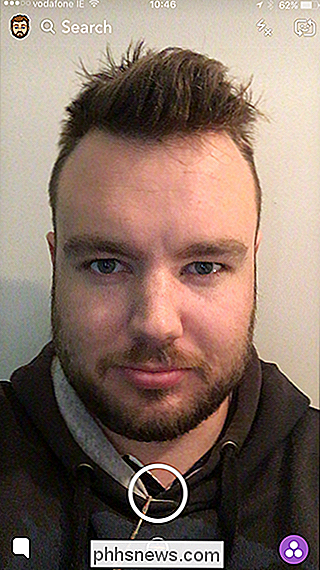
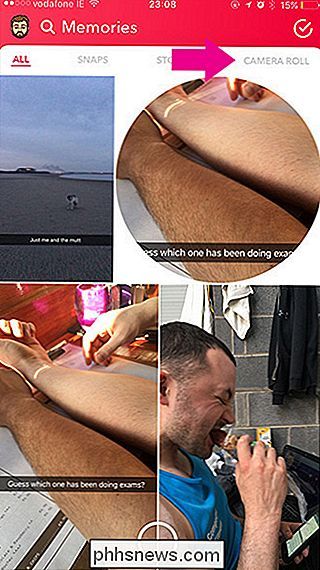
Unter Android müssen Sie möglicherweise auf den kleinen Kreis unter dem Auslöser tippen. Sie können dies auch unter iOS tun.
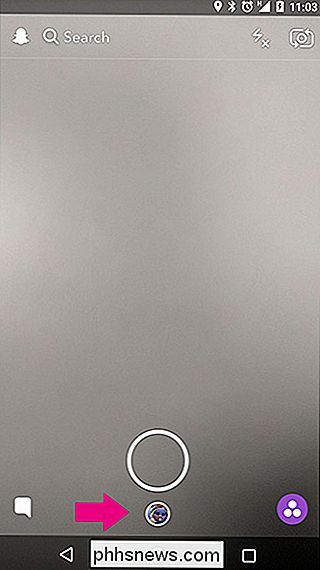
Wählen Sie in der oberen rechten Ecke Kamera-Rolle. Sie sehen alle auf Ihrem Telefon gespeicherten Fotos.
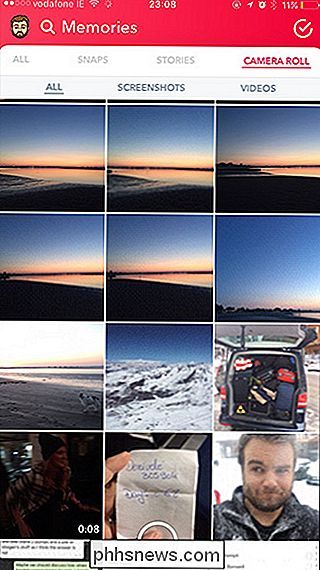
Wählen Sie das Foto aus, das Sie veröffentlichen möchten.
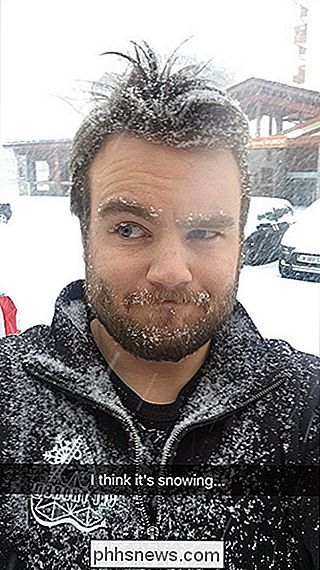
Streichen Sie erneut nach oben, um zu den Optionen Bearbeiten und Senden zu gelangen.
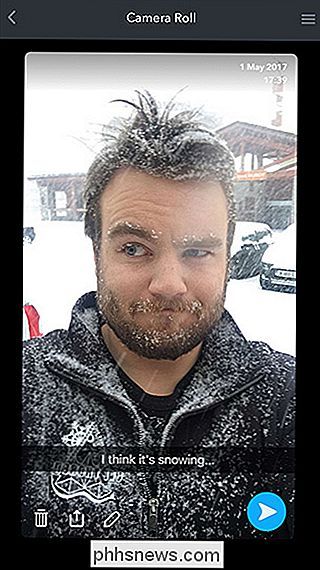
Tippen Sie auf das Mülleimer-Symbol, um es zu löschen. Mit dem Stiftsymbol kannst du es mit den üblichen Tools von Snapchat bearbeiten und mit dem Symbol "Teilen" kannst du es auf deinem Smartphone speichern oder es für eine andere App freigeben. Wenn du bereit bist, es zu senden, tippe auf den blauen Pfeil.
Um den Snapchat zu deiner Geschichte hinzuzufügen, wähle Meine Geschichte aus der Liste und tippe erneut auf den Blauen Pfeil. Sie können das Foto auch direkt an einen Ihrer Kontakte senden. Wähle sie einfach aus der Liste und sende den Snap.
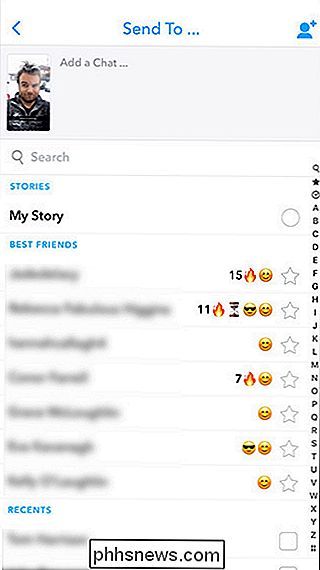
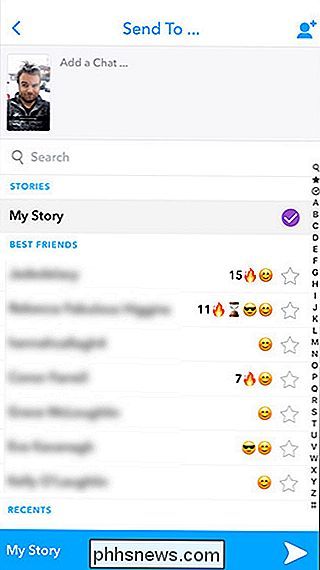
Und damit hast du ein Foto von deinem Handy auf Snapchat hochgeladen. Dies eröffnet viele Optionen für die Freigabe von Fotos, die Sie in der Vergangenheit gemacht haben, oder mit einer besseren Kamera.

So starten Sie einen beliebigen Browser im privaten Browsermodus
Der private Browsermodus bietet keinen vollständigen Datenschutz, verhindert jedoch, dass Ihr Browser Ihren Verlauf, Suchanfragen, Cookies und andere private Daten speichert Daten zwischen Browsing-Sitzungen. Sie können Ihren Browser immer im privaten Browsermodus starten lassen, wenn Sie es bevorzugen.

So spielen Sie Mario Kart mit Ihren Freunden Am Nintendo Switch (Online und persönlich)
Der neue Mario Kart 8 Deluxe ist für den Switch verfügbar und ist unglaublich . Es gibt mehr Möglichkeiten, mit deinen Freunden zu spielen (und sie später zu verlieren) als je zuvor. Einige dieser Optionen sind ein wenig verwirrend, deshalb werden wir die Art und Weise, wie man mit deinen Freunden spielt, unabhängig davon, wo du bist oder wieviele Switches du hast, aufschlüsseln.



